パソコンを操作しているとき、スマホに通知が届いても気付かないことが多い。Windows 10とAndroidスマホの組み合わせなら、パソコンでスマホの通知を受け取れるようにすることが可能。設定しておくと非常に便利だ。
「スマホ同期」アプリを使ってスマホの通知を受け取る

(Image:Alberto Garcia Guillen / Shutterstock.com)
Windows 10には「スマホ同期」アプリがあり、これを使うと登録したスマホ内の写真をパソコンで見たり、SMSをやり取りしたりすることができる。このアプリは、2019年5月のアップデート(バージョン1903)で機能が強化され、Androidスマホの通知をパソコンでも受け取れるようになった。受け取った通知はアクションセンターで表示されるので、スマホの通知を見落とすことがなくなるだろう。
なお、この機能が利用できるのは、現時点でAndroidスマホのみ。残念ながらiPhoneには対応していない。
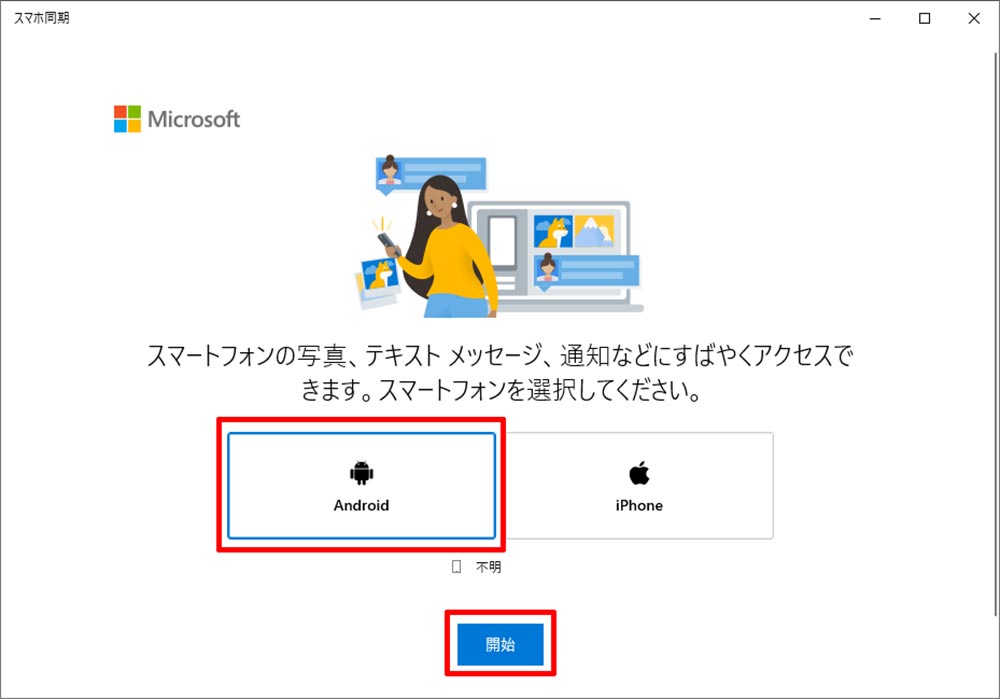
スタートメニューを開き、「スマホ同期」をクリック。「スマホ同期」アプリが開くので、「Android」を選択して「開始」をクリックする
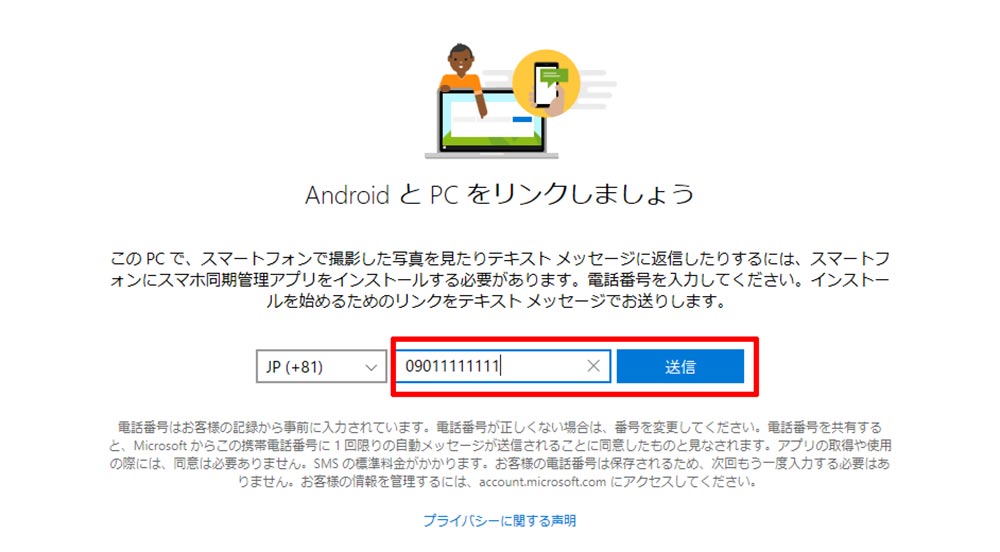
Androidスマホの電話番号を入れ、「送信」をクリックする。Androidスマホ宛てにSMSが送信される
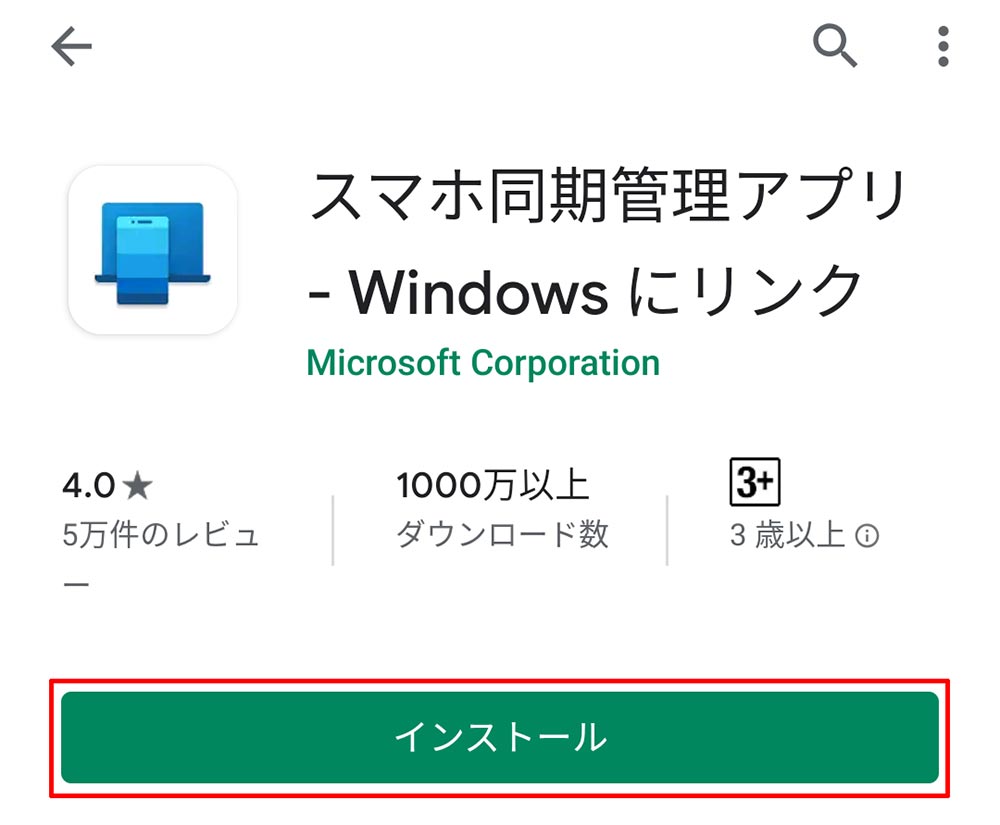
Androidスマホで受け取ったSMSに記載されているリンクを開く。「スマホ同期管理」アプリのインストール画面が表示されるので、スマホにインストールしよう。なお、SMSが届くのに時間がかかるときがある。この場合は、Playストアで「スマホ同期管理」を検索してインストールしてもよい
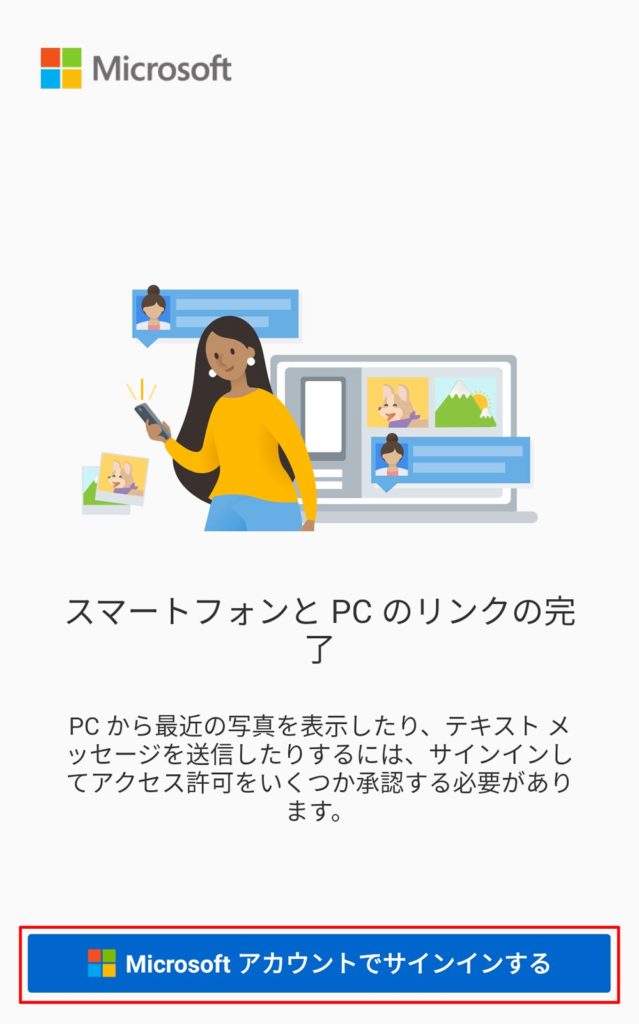
スマホで「スマホ同期管理」アプリを開いたら、「Microsoftアカウントでサインインする」をタップし、パソコンでサインインしているMicrosoftアカウントでサインインする
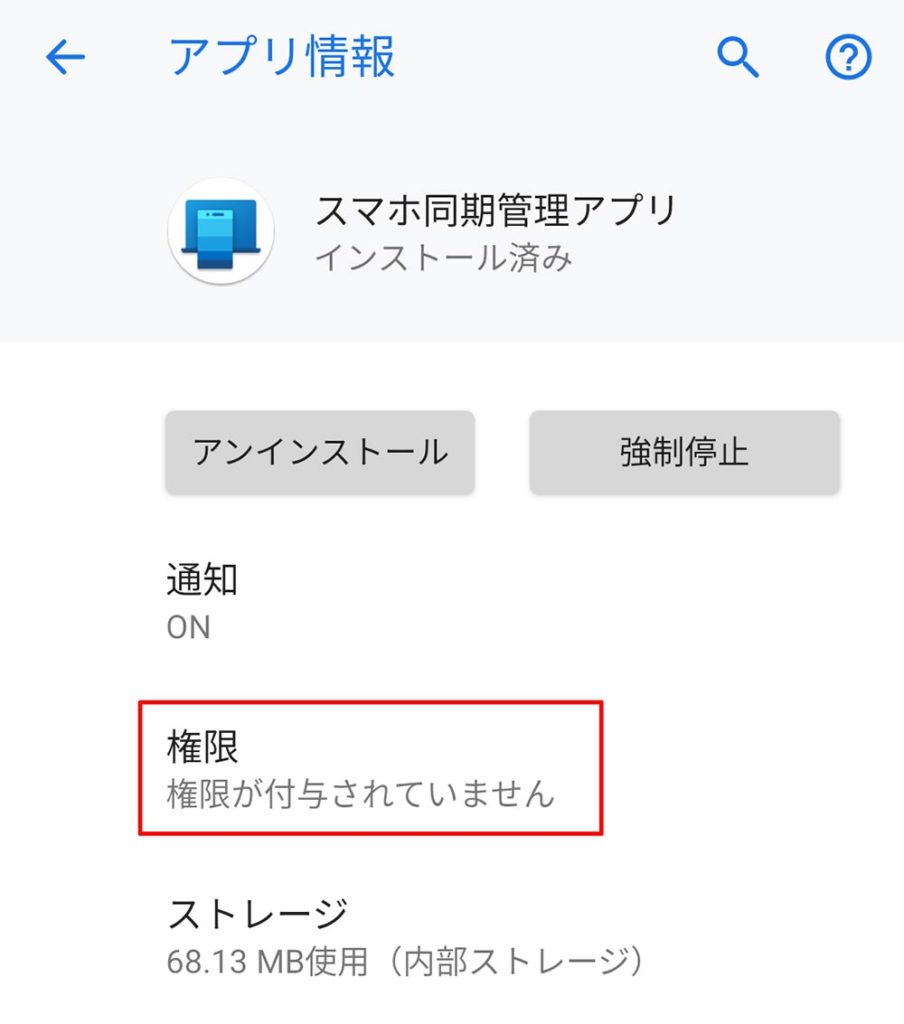
画面の指示にしたがって進めていくと、「アプリ情報」画面が表示されるので、「権限」をタップする
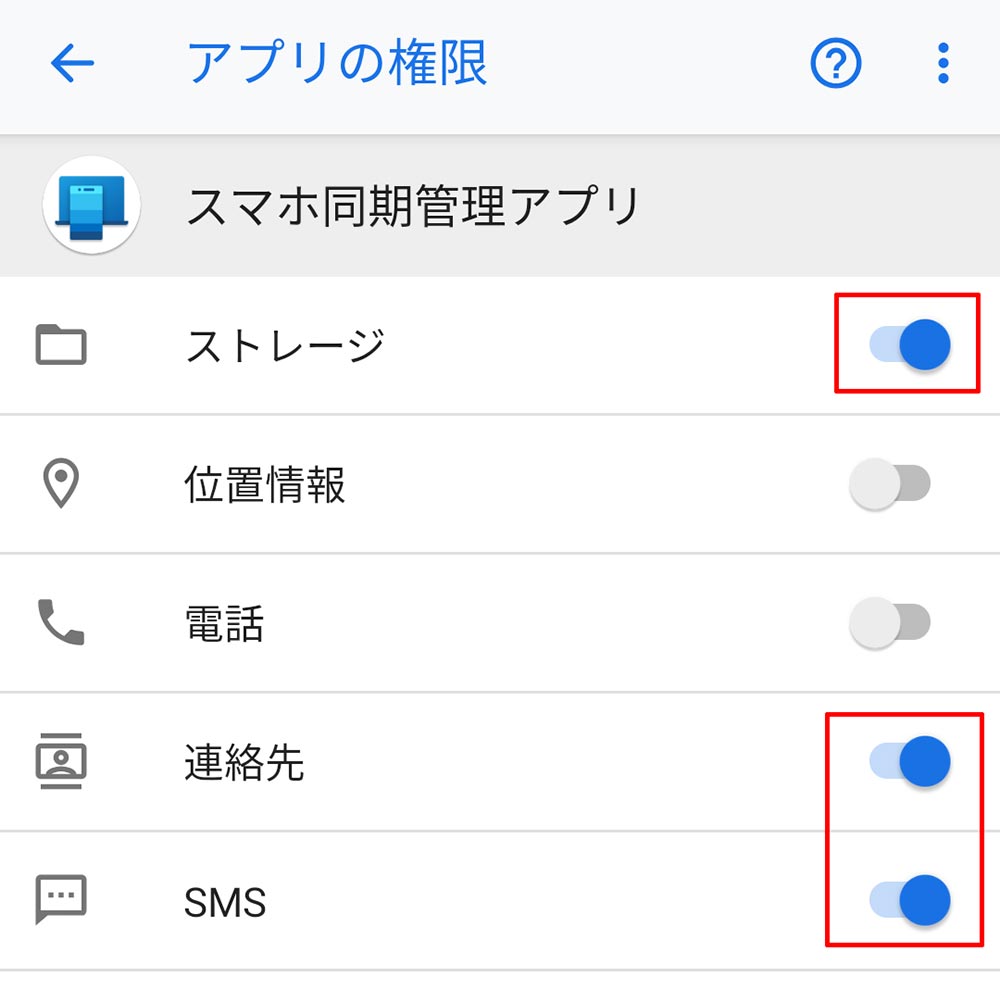
「アプリの権限」画面が表示されるので、「ストレージ」「連絡先」「SMS」のスイッチをオンにする
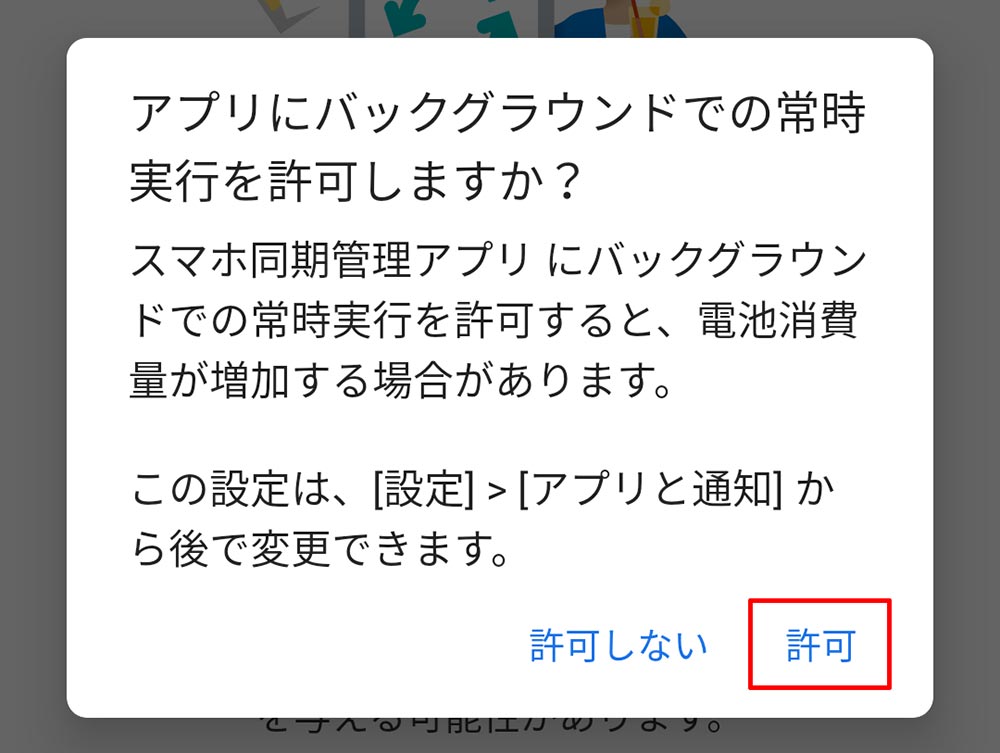
さらに設定を進めると「アプリにバックグラウンドでの?」と表示されるので、「許可」をタップする
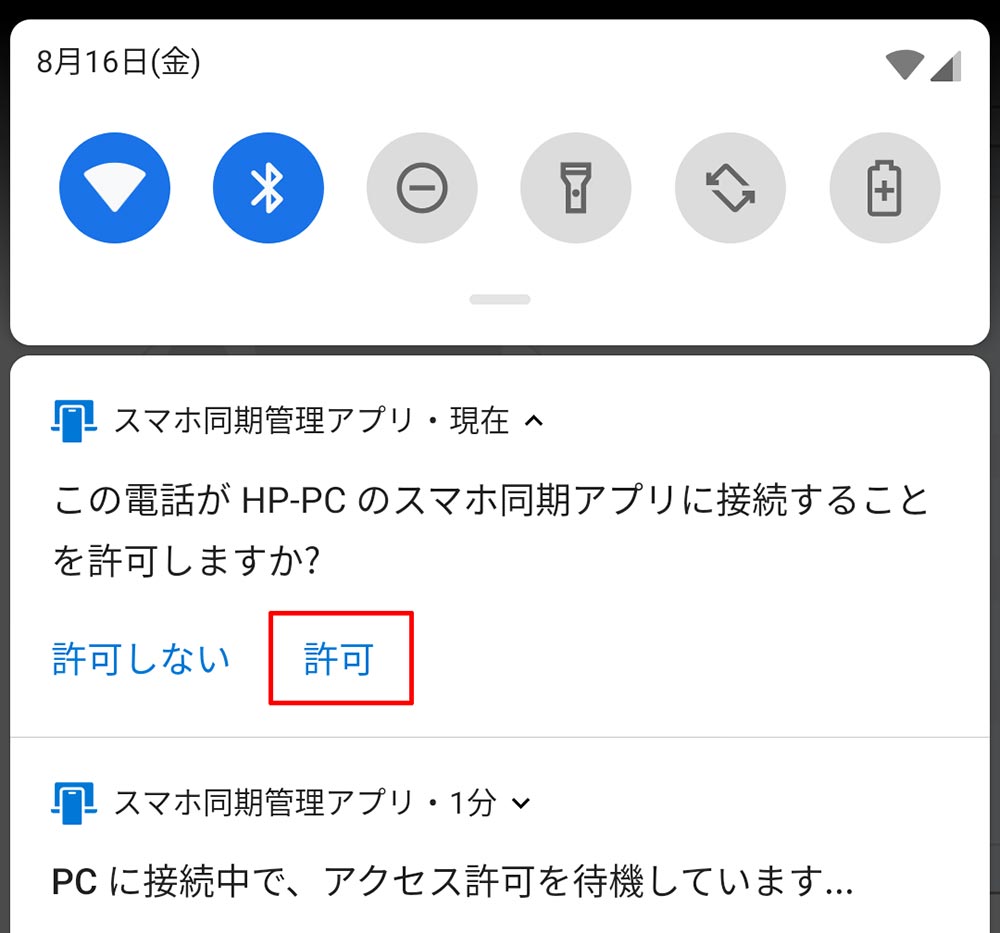
通知領域を開き、「この電話が?」と表示されていたら、「許可」をタップする。これで残りの設定画面を進めれば、スマホとパソコンが接続される
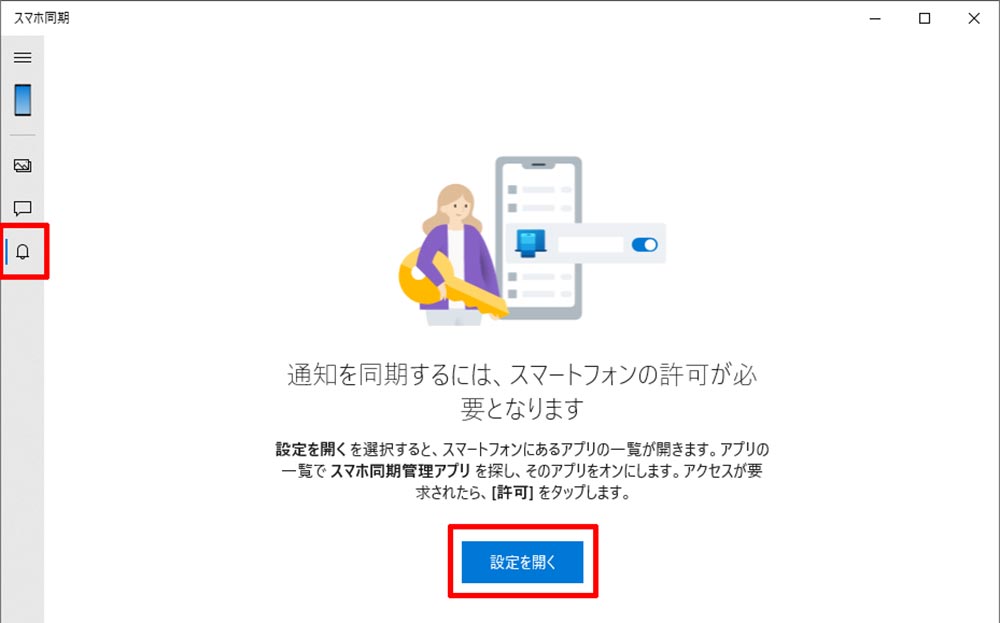
パソコンの「スマホ同期」アプリに戻り、「通知」タブをクリックする。初回は「スマートフォンの許可が必要となります」と表示されるので、「設定を開く」をクリックする
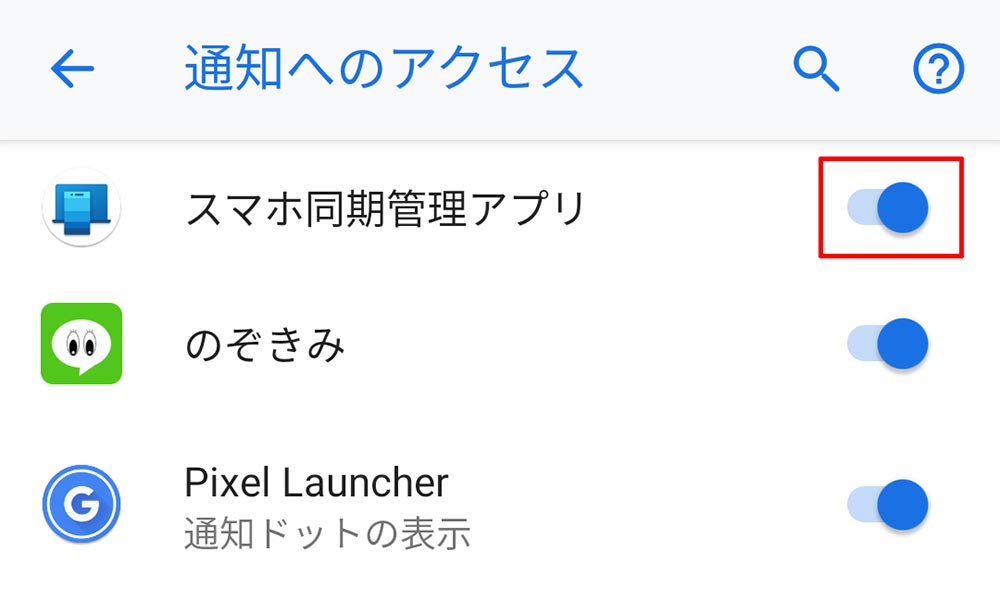
スマホ側に戻ると「通知へのアクセス」画面が表示されるので、「スマホ同期管理アプリ」のスイッチをオンにする
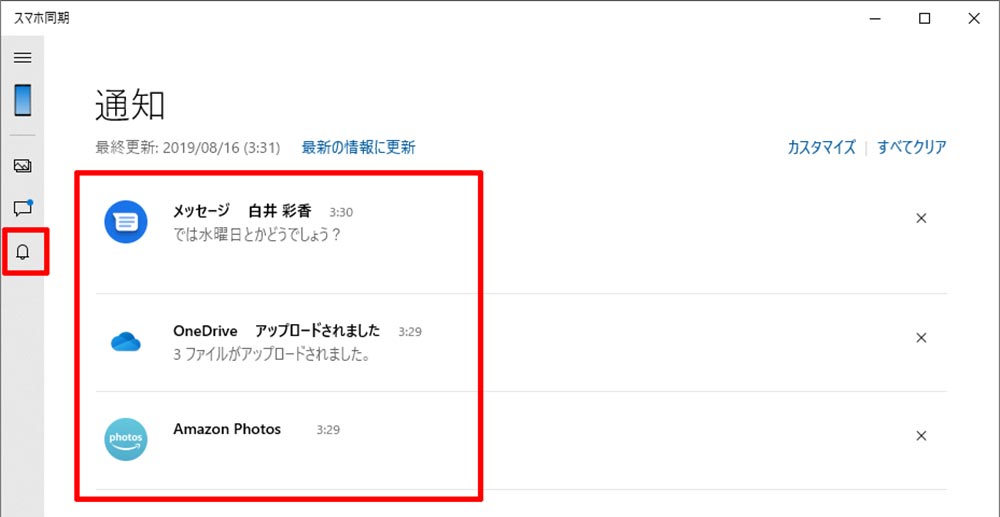
パソコンの「スマホ同期」アプリの「通知」タブに、スマホに届いた通知が表示される
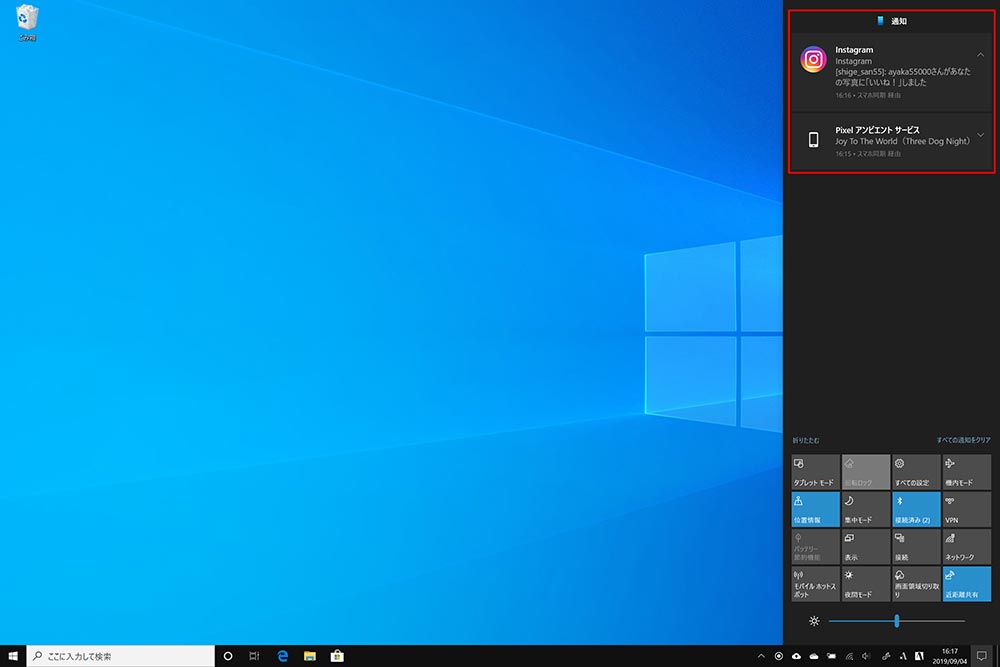
パソコンの「スマホ同期」アプリを開いていなくても、スマホの通知はアクションセンターに表示されるようになる
職場のルールなどでスマホはカバンにしまっておかねばならない場合、通知が届いてもなかなか気づかないことがある。Windows 10とAndroidスマホは、今回紹介したように連携することが可能なので、この組み合わせの人は設定しておくのがお勧めだ。



